Comment suivre les changements dans un classeur Excel
Jul 10, 2025 am 11:18 AMPour suivre les modifications du classeur Excel, le moyen le plus direct est d'activer la fonction "révision", cliquez sur "Review"> "révision" à son tour pour commencer l'enregistrement de la modification; Vous pouvez afficher, filtrer et accepter / rejeter les modifications; Si vous éteignez la fonction, arrêtez d'enregistrer; Si vous avez besoin de comparer deux versions, vous pouvez l'atteindre via la fonction "comparer le classeur"; Dans le même temps, veuillez noter que le format de fichier doit être .xlsx ou .xlsm, définir le nom d'utilisateur pour faciliter l'identification du modificateur et l'historique ne peut pas être restauré après la fermeture de la révision.

Le moyen le plus simple de suivre les changements dans les classeurs Excel est d'utiliser la fonctionnalité "Revision" fournie avec Excel. Il peut enregistrer qui a modifié le contenu quand et faciliter plusieurs personnes pour vérifier les modifications lors de la collaboration.
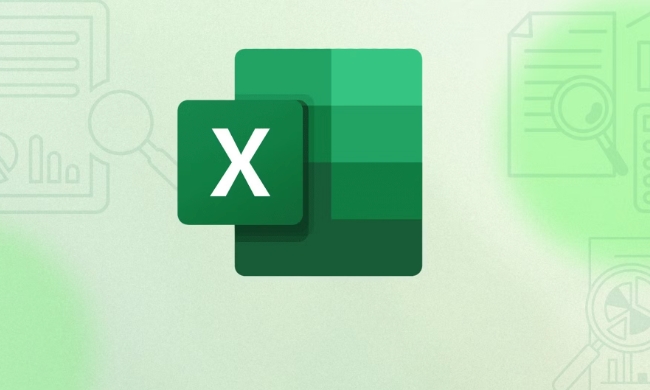
Activer la fonction "révision" pour enregistrer les changements
Excel fournit un mode de révision qui enregistre automatiquement les modifications apportées aux feuilles de calcul. Cette fonctionnalité convient pour une utilisation lorsque les équipes modifient un fichier ensemble.

- Après avoir ouvert le fichier Excel, cliquez sur l'onglet "Review" dans la barre de menu supérieure
- Trouvez le bouton "révision" dans le groupe "Modifier" et cliquez sur Activer
- Une fois activé, tous les contenus nouvellement ajoutés, supprimés ou modifiés seront marqués
Remarque: Cette fonctionnalité ne peut être utilisée que dans les feuilles de travail normales et ne peut pas être utilisée dans les feuilles de travail protégées ou les classeurs partagés (fonctionnalités hérités).
Afficher et accepter / rejeter les modifications
Une fois la révision activée, vous pouvez vérifier qui a apporté les modifications à tout moment et décider de les garder.

- Cliquez sur Review> Modifier> Accepter ou rejeter les modifications
- Excel répertorie chaque élément de modification un par un, et vous pouvez choisir d'accepter ou de rejeter
- Si vous souhaitez afficher uniquement les modifications par des personnes spécifiques, vous pouvez filtrer les utilisateurs dans la fenêtre de modification
Si vous souhaitez conserver les traces de modification mais ne plus continuer l'enregistrement, vous pouvez cliquer à nouveau sur le bouton "Révision" pour désactiver la fonctionnalité.
Comparez deux versions à l'aide de la fonction de compare
Si vous avez enregistré deux versions différentes de fichiers Excel, vous pouvez utiliser le classeur Compare pour voir les différences entre elles.
- Ouvrez le fichier d'origine et sélectionnez Comparez> Comparez le classeur dans le menu de révision
- Sélectionnez une autre version du fichier, et une nouvelle fenêtre appara?tra dans Excel pour afficher la différence entre les deux.
- Toutes les modifications seront répertoriées dans la fenêtre "Revisions" et les opérations d'acceptation ou de rejet sont également prises en charge.
Cette approche convient pour vérifier temporairement les modifications entre les deux versions sans ouvrir en continu la révision.
Conseils et précautions
- Problème de format de fichier : assurez-vous que le fichier est enregistré en tant que classeur macro-opérationnel (.xlsm) ou classeur standard (.xlsx), sinon certaines fonctionnalités peuvent ne pas être disponibles
- Paramètres de nom d'utilisateur : vous pouvez définir votre nom d'utilisateur dans "Fichier> Options> Général", afin que les autres sachent qui a apporté les modifications
- L'historique ne sera pas préservé en permanence : si vous fermez le fichier et le rouvrez, l'enregistrement de révision existera toujours, mais si vous fermez manuellement la fonction de révision et enregistrez le fichier, vous ne pouvez pas restaurer les détails de modification précédents.
Fondamentalement, ces méthodes sont toutes. En ma?trisant ces fonctions, vous pouvez clairement savoir quels changements se sont produits dans le fichier Excel.
Ce qui précède est le contenu détaillé de. pour plus d'informations, suivez d'autres articles connexes sur le site Web de PHP en chinois!

Outils d'IA chauds

Undress AI Tool
Images de déshabillage gratuites

Undresser.AI Undress
Application basée sur l'IA pour créer des photos de nu réalistes

AI Clothes Remover
Outil d'IA en ligne pour supprimer les vêtements des photos.

Clothoff.io
Dissolvant de vêtements AI

Video Face Swap
échangez les visages dans n'importe quelle vidéo sans effort grace à notre outil d'échange de visage AI entièrement gratuit?!

Article chaud

Outils chauds

Bloc-notes++7.3.1
éditeur de code facile à utiliser et gratuit

SublimeText3 version chinoise
Version chinoise, très simple à utiliser

Envoyer Studio 13.0.1
Puissant environnement de développement intégré PHP

Dreamweaver CS6
Outils de développement Web visuel

SublimeText3 version Mac
Logiciel d'édition de code au niveau de Dieu (SublimeText3)
 Comment se regrouper par mois dans Excel Pivot Table
Jul 11, 2025 am 01:01 AM
Comment se regrouper par mois dans Excel Pivot Table
Jul 11, 2025 am 01:01 AM
Le regroupement par mois dans une table de pivot Excel vous oblige à vous assurer que la date est formatée correctement, puis à insérer la table de pivot et à ajouter le champ de date, et enfin cliquez avec le bouton droit sur le groupe pour sélectionner l'agrégation "mois". Si vous rencontrez des problèmes, vérifiez s'il s'agit d'un format de date standard et que la plage de données est raisonnable et ajustez le format numéro pour afficher correctement le mois.
 Comment changer Outlook en thème sombre (mode) et l'éteindre
Jul 12, 2025 am 09:30 AM
Comment changer Outlook en thème sombre (mode) et l'éteindre
Jul 12, 2025 am 09:30 AM
Le tutoriel montre comment basculer le mode clair et sombre dans différentes applications Outlook et comment garder un volet de lecture blanc dans le thème noir. Si vous travaillez fréquemment avec votre e-mail tard dans la nuit, Outlook Dark peut réduire la fatigue oculaire et
 Comment répéter les lignes d'en-tête sur chaque page lors de l'impression Excel
Jul 09, 2025 am 02:24 AM
Comment répéter les lignes d'en-tête sur chaque page lors de l'impression Excel
Jul 09, 2025 am 02:24 AM
Pour configurer les en-têtes répétitifs par page lorsque Excel imprime, utilisez la fonction "Top Title Row". étapes spécifiques: 1. Ouvrez le fichier Excel et cliquez sur l'onglet "Page de mise en page"; 2. Cliquez sur le bouton "Imprimer le titre"; 3. Sélectionnez "Top Title Line" dans la fenêtre contextuelle et sélectionnez la ligne à répéter (comme la ligne 1); 4. Cliquez sur "OK" pour terminer les paramètres. Les notes incluent: uniquement les effets visibles lors de l'impression de prévisualisation ou d'impression réelle, évitez de sélectionner trop de lignes de titre pour affecter l'affichage du texte, les différentes feuilles de calcul doivent être définies séparément, Excelonline ne prend pas en charge cette fonction, nécessite la version locale, le fonctionnement de la version MAC est similaire, mais l'interface est légèrement différente.
 Comment capturer la capture sur Windows PCS: Windows 10 et 11
Jul 23, 2025 am 09:24 AM
Comment capturer la capture sur Windows PCS: Windows 10 et 11
Jul 23, 2025 am 09:24 AM
Il est courant de vouloir prendre une capture d'écran sur un PC. Si vous n'utilisez pas un outil tiers, vous pouvez le faire manuellement. Le moyen le plus évident est d'appuyer sur le bouton PRT SC / ou d'imprimer le bouton SCRN (touche d'écran d'impression), qui saisira l'ensemble de l'écran PC. Tu fais
 Où les équipes se réunissent-elles enregistrées?
Jul 09, 2025 am 01:53 AM
Où les équipes se réunissent-elles enregistrées?
Jul 09, 2025 am 01:53 AM
MicrosoftTeamsRecordingsArestoredIntheCloud, généralement INOONEDRIVEORSHAREPOINT.1.Recordings, insuffisant de manière "
 Comment trouver la deuxième plus grande valeur dans Excel
Jul 08, 2025 am 01:09 AM
Comment trouver la deuxième plus grande valeur dans Excel
Jul 08, 2025 am 01:09 AM
La recherche de la deuxième plus grande valeur dans Excel peut être implémentée par grande fonction. La formule est = grande (plage, 2), où la plage est la zone de données; Si la valeur maximale appara?t à plusieurs reprises et que toutes les valeurs maximales doivent être exclues et que la deuxième valeur maximale est trouvée, vous pouvez utiliser la formule du tableau = max (if (RangeMax (plage), plage))), et l'ancienne version d'Excel doit être exécutée par Ctrl Shift Entrée; Pour les utilisateurs qui ne connaissent pas les formules, vous pouvez également rechercher manuellement en triant les données par ordre décroissant et en affichant la deuxième cellule, mais cette méthode modifiera l'ordre des données d'origine. Il est recommandé de copier d'abord les données, puis de fonctionner.
 Comment obtenir des données sur le Web dans Excel
Jul 11, 2025 am 01:02 AM
Comment obtenir des données sur le Web dans Excel
Jul 11, 2025 am 01:02 AM
TopulldatafromThewebintoExcelceditcoding, usepowerQueryForstructuredhtmlTablesByenteringheurLunderData> getData> FromWebandSelectingTheDeSiredTable;
 Comment combiner plusieurs documents de mots
Jul 08, 2025 am 12:36 AM
Comment combiner plusieurs documents de mots
Jul 08, 2025 am 12:36 AM
Pour fusionner plusieurs documents de mots, trois méthodes peuvent être adoptées: Premièrement, utilisez la fonction "insérer" intégrée de Word en fonction des documents avec un format unifié et un petit nombre d'entre eux; Deuxièmement, copiez et collez et sélectionnez "conserver le texte" pour éviter les conflits de format, ce qui convient aux situations où la composition doit être contr?lée de manière flexible; Troisièmement, utilisez troisièmement, utilisez des outils tiers tels que PowerAutomate, WPSOffice ou outils en ligne pour obtenir un traitement par lots, ce qui convient à la fusion fréquente de grandes quantités de documents. Chaque méthode a ses propres scénarios applicables et doit être sélectionné en fonction des besoins réels.






